 Tetsuya
Tetsuyaやっぱり自分で描いたイラストが動くとうれしい!
Tetsuyaです。
イラストの勉強に欠かせないのがYouTube。
YouTubeを見ていると必ず遭遇するのがVTuber。
僕はイラストの練習を始めた頃から、
自分の描いたイラストが動いたら楽しいだろうなと
VTuberにならなくても自分で動かしてみたいと思ってました。
とは言え、自分でLive2D用のイラストを作るにはあまりにハードルが高すぎる、
マシンスペックが足りない、そう勝手に思い込んでいたため、
なかなかLive2Dを使ってVtuber用のイラストを
作る気にはなれませんでした。
ただ、実際に手を動かしてみないことには、制作がどの程度難しいものなのか?
どれほど時間がかかるものなのか?
自分でもよく分からなかったため、少しイラストが描けるようになったこともあり、
思い切って試しに制作してみました。
実際に作ってみると、
- Live2Dの操作練習:1日
- Live2D用のイラスト作成:1日(Procreate)
- Live2Dの編集・設定作業:1日
練習からオリジナルイラスト完成まで、丸3日で仕上げることができました。
(あくまでも練習用のキャラクターですが)
イラストにしろ、動きにしろ、どこまでクオリティを求めるかで
制作にかかる時間や費用は変りますが、
それでも今回、試験的にLive2Dを使って、
Vtuber用のオリジナルキャラクターが意外と簡単にできると分かりました。
特に今回はFree版でどこまでできるか挑戦も兼ねて作ってみたので、
興味のある方は参考にしてみてください。
↓ちなみにLive2Dとはこれです。
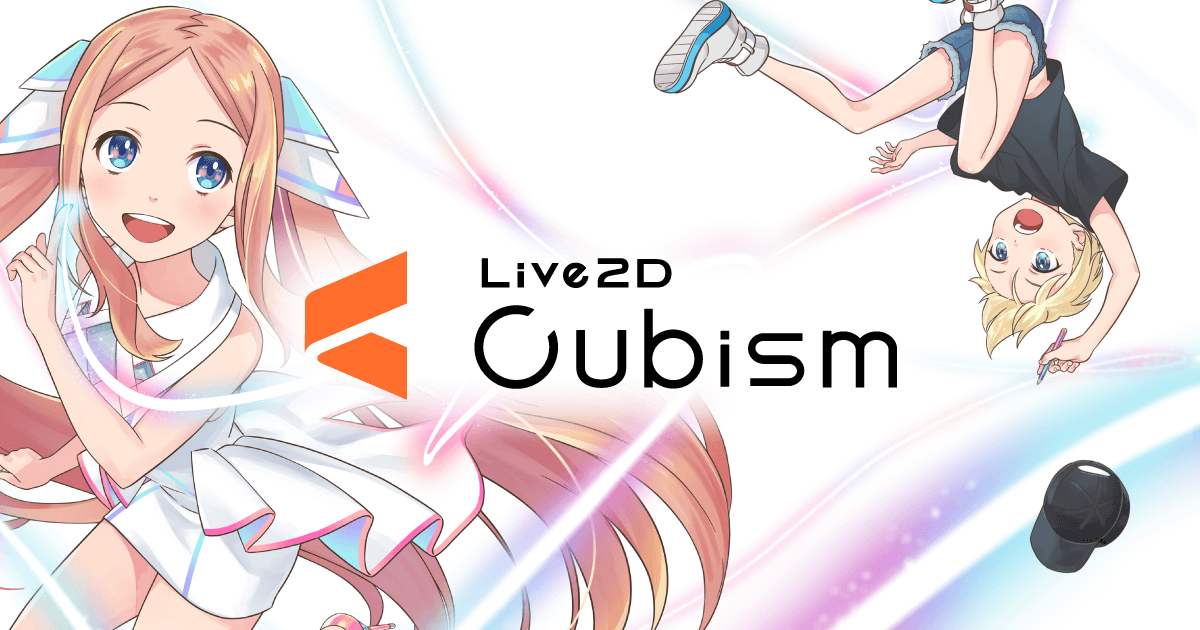
Live2Dの制作にあたって参考にしたもの
僕はイラストの練習を独学でしているため、いつもYouTubeで
“さいとうなおき”先生の動画を食い入るように見ているのですが、
さいとうなおき先生以外にも参考にさせていただいている先生方がたくさんいます。
今回は、Procreateのブラシで大変お世話になっている
お絵描き魔王YouTuber“ディープブリザード”先生の動画を参考に、
Live2Dを使ってVtube用のイラストを作成しました。
というのも、たまたま「これならできるかも!?」「作ってみたい!」
そう思える動画を見つけたからです。
↓それがこれ!
完全初心者向けのLive2Dお勉強用動画。
いきなりパーツ数が多く、等身の高いイラストを動かそうと思うと、
イラストを描くだけで心が折れそうになりますが、
まずは等身の低いイラストから練習してみて、徐々に等身を上げるというのは、
非常に練習として非常にやりやすいと思いました。
僕はまず、このディープブリザード先生の動画を見ながら、
練習用素材を使ってLive2Dを操作しながら、実際にキャラを動かす練習をしてみました。
すると・・・
Live2Dの操作に慣れたら等身を上げる
今回、Live2Dの練習に使わせていただいた等身の低い練習用キャラクターは
全16パーツのみで構成されており、
目や口など主に顔周りを動かすための練習用素材だったのですが、
ある程度Live2Dの設定方法がわかってきたら、
この全16パーツで等身の高いキャラを作って動かしてみたい!
そういう思いが沸々と湧いてきました。
実際に目と口だけがしっかり動けば、等身の高さに関わらず、
Vtuber用のキャラとして普通に使えますし、
VTuberモデルを販売し、お金を稼ごうとしない限りは、
それほど精度の高いVtuber用のイラストは必要ないと思ったからです。
僕はまず練習用として、自分の描いたイラストが
Live2D上で動かせるだけでも全然嬉しいし、
まずは簡易的なイラストを作成してみようと、いきなりハードルを上げず、
簡単にできそうなことから挑戦しました。
そうしてできたシンプルなVtuber用のイラストがこちらです。
基本的には、顔のパーツだけしっかりと動くように目と眉毛、口のみに
パラメーターを設定してますが、
ぶっちゃけ僕はこれぐらいでも十分だと感じました。
もちろん、もっと細かくイラストをパーツ分けして、パラメーターを割り当てれば、
髪の毛やリボンをなびかせたりもできるのですが、
初めからハードルを上げる必要はないかと思います。
※僕は少しずつどんなことができるのか試しています。
とにかくLive2Dを全く触ったことのなかった僕が、わずか1日でここまでできるようになった
ディープブリザード先生の解説動画はまさに“神動画”です。わっかりやすい!
なので、無理に細かくパーツ分けをして、いきなりハードルを上げるよりも、
パーツはできるだけシンプルにして、必要最低限のパラメーターを設定すれば、
それなりに動くキャラを作れますし、Live2Dの操作に慣れてから、
徐々に動くパーツを増やしていくと、
さらにリアルなイラストに仕上げることができると思います。
で、少しずつ慣れてきてできた2体目。
こちらはZ軸だけでなく、X軸のパラメーターも設定し、
身体を横回転した時の厚みを出しました。さらに、髪の毛にも少し動きプラス。
口の形状も「あいうえお」のカタチを採用し、ボタン1つで、頬を赤らめるたり、
目がキラキラしたり、メガネをかけたり、表情差分も組み込んでみました。
少しずつ良い感じになってきてる。Free版でもそれなりに作れる!
物理演算も設定したいけど、Free版では設定数に限界があって、
優先順位を考えると付けれない(泣)
ただ、何を足して、何を削るか考えるのは意外と楽しい!
多少慣れてくると、もっとこうしたい!って
欲が出てくるけど、我慢我慢(笑)
ちなみにLive2Dを触り出してから1ヶ月。
作り直した最初のキャラがこちら。
平面のイラストなのに、設定次第で立体っぽくなるLive2Dすごい。面白い!
これは有料にしたら沼りそうで危険だわ!(笑)
奥が深い!Live2D。まだ全然分からないことだらけだけど、楽しい。
Free版でストレス感じながら、できる範囲でやる方が、
ブレーキかかって良いかも(性格的に)
Live2D用全16パーツ内訳
“ディープブリザード”先生のYouTube動画を見ながら、練習用素材をさわれば分かるのですが、
今回僕が作成した練習用のLive2Dイラスト(パーツ構成)は以下の通りになっています。
- 左眉
- 右眉
- 前髪
- 左眼(まつ毛、瞳、白目)
- 右目(まつ毛、瞳、白目)
- 輪郭
- 口(上唇、下唇、口内)
- 首
- 胴体
- 後ろ髪
たった16パーツでも、それなりに、動くキャラクターは作れますので、
Live2Dを使って自分の描いたイラストを動かしてみたい方は、
いきなりハードルを上げず、最低限のパーツを動かすところから、
チャレンジするのがおすすめです。
僕もまさか自分の描いたマスコットキャラクターがこんな形で、
動かすことができるなんて思いもしなかったので、
実際に作ってみて想像以上に感動しました。
Live2D用制作環境
参考までに僕の制作環境です。
VTuber用イラストの作成および動作環境は主にwindows環境となってますが、
僕はMac環境で制作してます。
イラストの制作に関しては「Procreate(iPad)」で描いたものを
PSD形式で書き出し、iMacに転送、
PSDデータをLive2D Cubismで開き、パラメーターを編集。
Live2Dで編集し終わった後は、データを書き出し、Vtube Studioに反映、
配信ソフト「OBS Studio」で配信。
なお配信ソフトの「OBS Studio」はまだ使い勝手がよく分かってませんので、
これから少しずつ勉強していこうと思います。
いずれにせよ、
- Live2D Cubism
- Vtube Studio
- OBS Studio
これらを揃えれば、Mac環境でもVTuberとして、活動することは可能だと思います。
※全て無料で使えます。
Vtube Studioを使えば、webカメラで自分の顔を正確にトラッキングしながら、
自分の動きに合わせてキャラクターを動かすことができますので、
自分専用のキャラクターを制作したら、ぜひ色々と試してみてください。
ひとまずはOBS Studioを使って、
自分の描いたキャラクターをzoomに投影することができましたので、
zoomで仲間と遊んでみようと思います(笑)
まとめ:小さなことから始めてみよう
僕は以前からLive2Dでイラストを動かせることは知っていたのですが、
自分にはハードルが高くて無理だと決めつけていました。
ですが、たまたま“ディープブリザード”先生の、超初心者向け入門講座をやってみたことで、
意外にも「やればできる」ということが分かりました。
もちろん、どこまでのことをやるかにもよりますが、
どんなこともいきなり難しいことからやろうとせずに、
自分なりにハードルを下げながら、できそうなことからやってみる。
まずは試験的に触ってみるというものはすごく大事だと、
動画を通して学びました。
すでに活躍されているVtuberの方々をみると、キャラの制作やイラストの設定には
どうしてもハードルが高く感じられますが、
すでにある程度カタチが出来上がっているトップレベルの人たちを見て、
気後れするのは勿体無い。そんなふうに思いました。
“ディープブリザード”先生も動画の中で語られてましたが、
実際に手を動かしてみると、意外と簡単にできたりします。
自分が思っていたよりも簡単にできて正直、びっくりしました。
自分でイラストを描くことから始めると、それだけでハードルが一気に上がりますので、
まずは練習用素材から試してみて、ある程度、使い勝手が分かった時点で、
自分のオリジナルキャラを描きたくなれば、
自分で描くか、描いてもらうかすれば良いと思います。
特にVtuber用のイラストは、左右対称で、それほど複雑なイラストを用意しなくても、
それなりにパーツ分けさえできていれば、動かすことが可能です。
一体だけでも自分のオリジナルキャラクターができれば、
そこからどんどんアレンジをしたくなると思いますので、
もしもVtuber用のイラストを作成したみたいという方がいれば、
まずは練習素材を使ってLive2Dを動かすことから試してみましょう。
実際にソフトを触ってみると、意外と簡単にできることがわかると思います。
きっかけはすごく大事だなと思いました。
僕はひとまず練習用に作成してみただけですが、
自分の描いたイラストが自由に動かせるのは、とても楽しく、
イラストの作成やキャラクター作成のモチベーションにもなりそうです。
なので、イラストの練習に疲れちゃったという方は、
息抜きにLive2Dを触ってみるのも、もしかするとアリかもしれません(笑)
VRoidStudioならもっと簡単に作れます。



